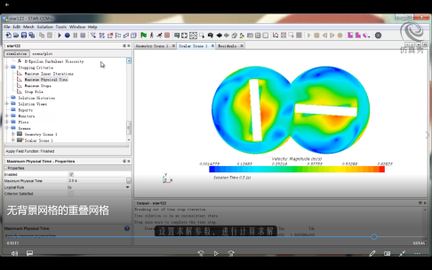STAR CCM 案例|挖掘机
本案例演示利用STAR CCM 中的DEM模型仿真挖掘机物料挖掘过程。
对于不受周围流体显著影响的颗粒的DEM模拟,STAR-CCM 允许在无需体网格的情况下对颗粒运动行为进行模拟。
本教程将模拟挖掘机铲斗从浅坑中铲起小球的过程。这些球体在被挖掘机铲起之前被注入坑中。在案例中,坑内和坑上方的空气不需要体网格。相反可以将区域边界指定给颗粒区域,从而允许STAR-CCM 在不需要任何流体力的情况下求解DEM颗粒的物理问题。
1 导入文件
启动STAR CCM 利用菜单File → Load… 加载仿真文件excavator_start.sim
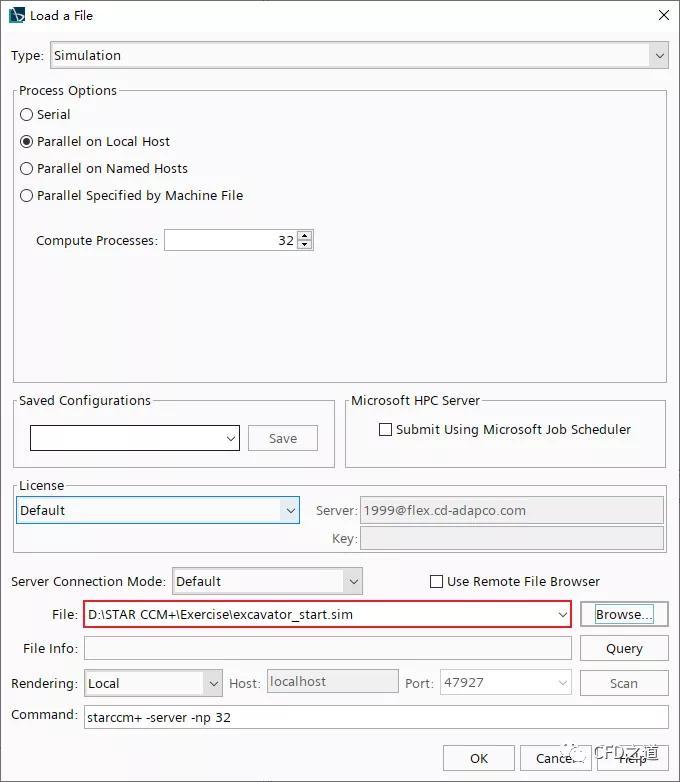
计算模型如下图所示
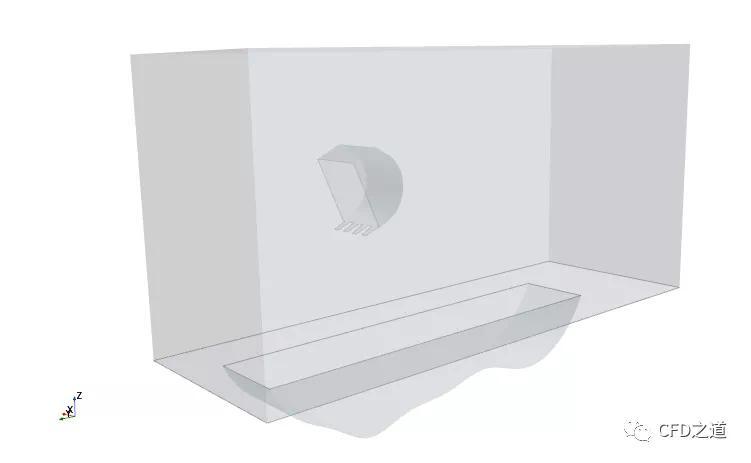
2 指定颗粒及固体区域
选择模型树节点Bucket及Domain,点击右键并选择菜单项Assign Parts to Regions… 打开区域分配对话框
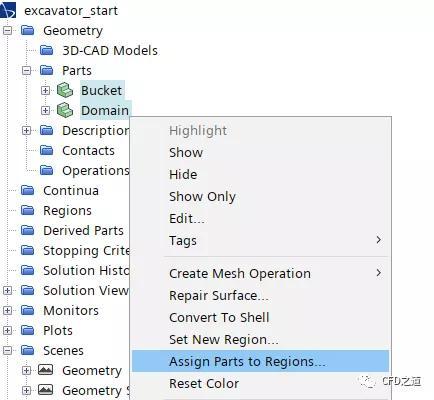
如下图所示设置参数
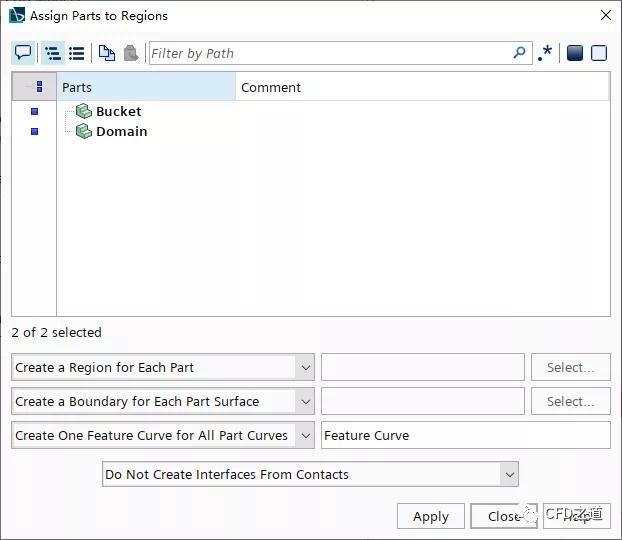
选择模型树节点Regions > Domain,设置其Type为Particle Region
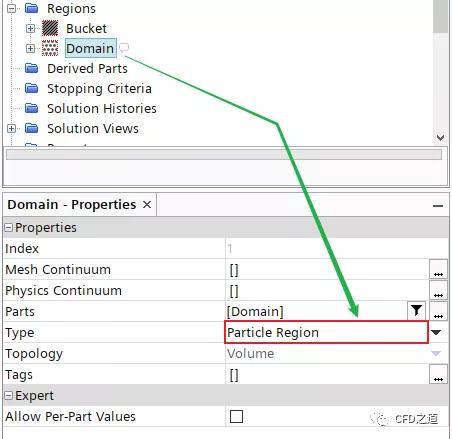
相同方式设置Bucket的类型为Solid Region
3 选择物理模型
右键选择模型树节点Continua,点击弹出菜单项New → Physics Continuum创建新节点Physics 1
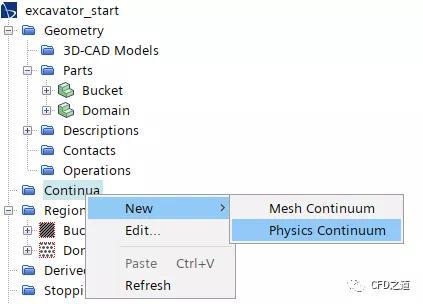
右键选择模型树节点Physics 1,点击弹出菜单项Select Models… 打开模型选择对话框
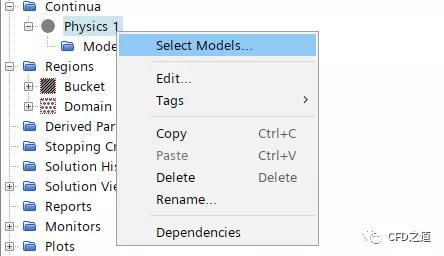
选择以下物理模型 Meshfree DEM Gravity
模型选择完毕后如下图所示。
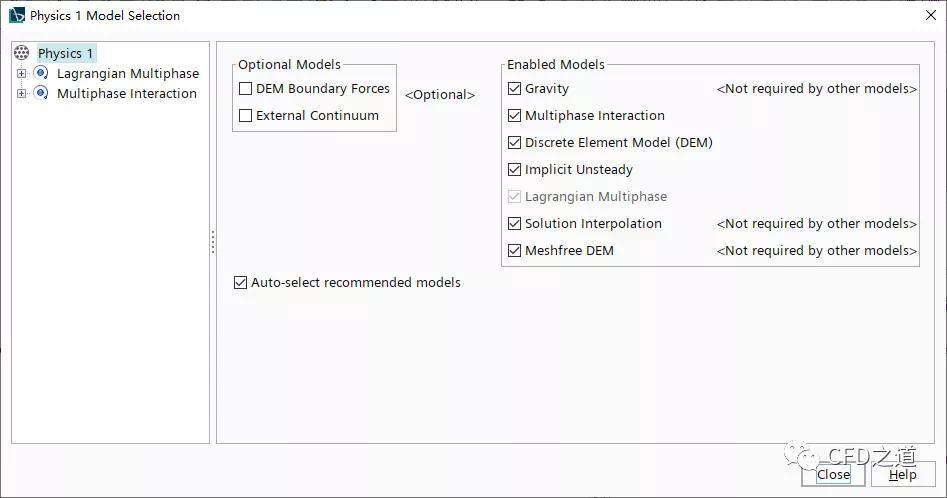
4 设置颗粒相互作用
在Model Selection对话框中,右键选择节点Lagrangian Phases,点击弹出菜单项New创建颗粒,命名新节点为Particle
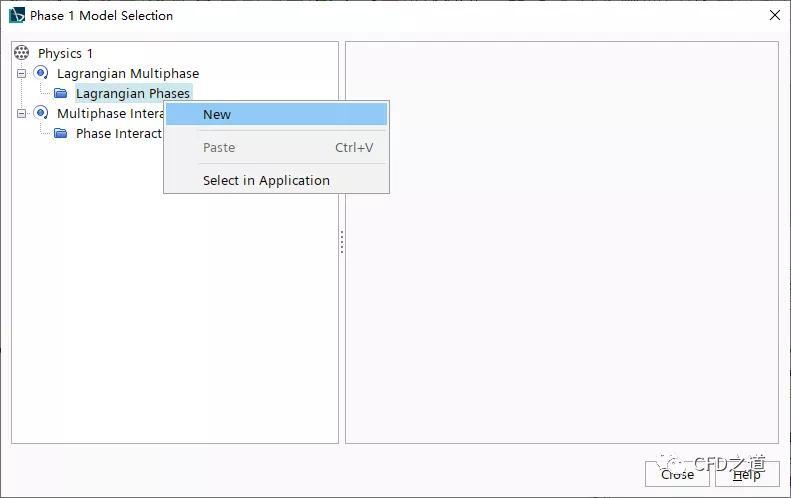
选中节点Particle,选择选项DEM Particles、Spherical Particles、Solid,如下图所示
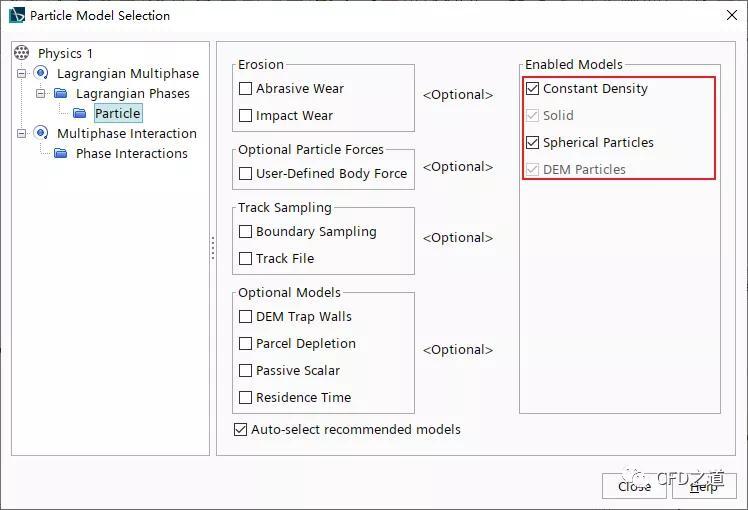
右键选择节点Phase Interactions,点击弹出菜单项New → Particle → Particle创建颗粒-颗粒相互作用,命名新节点为Particles-Particles
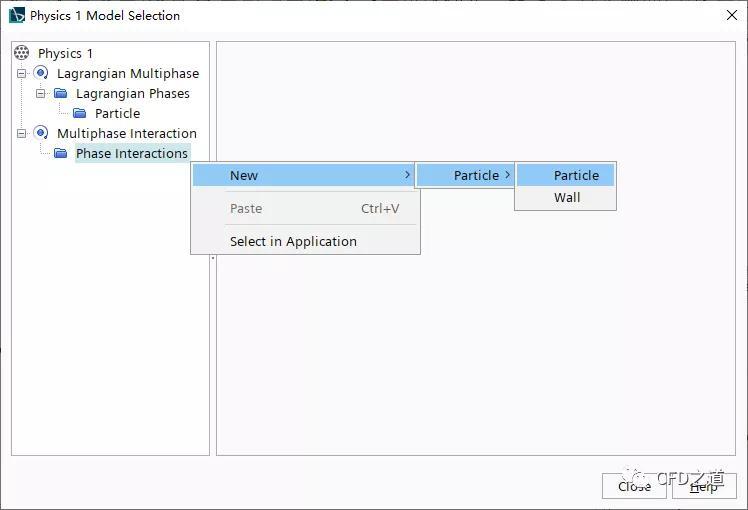
选中节点Particles-Particles,右侧面板中选择选项Hertz Mindlin,如下图所示
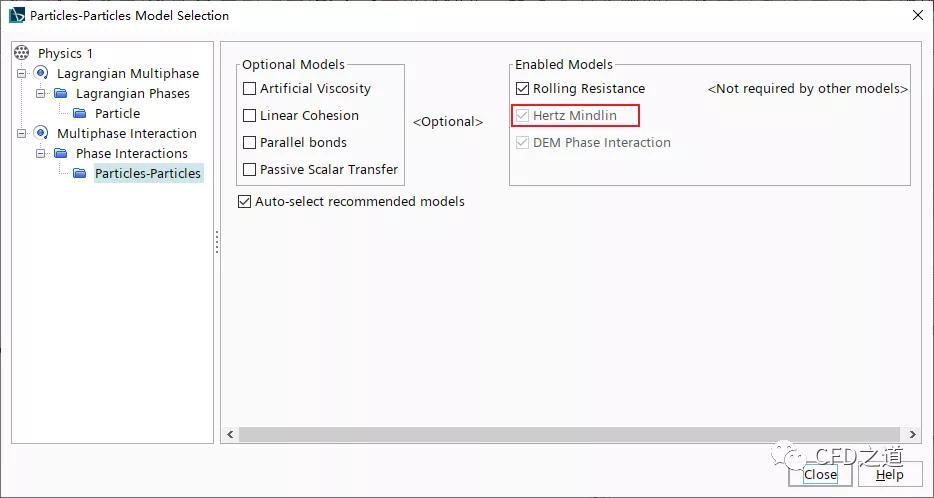
右键选择节点Phase Interactions,点击弹出菜单项New → Particle → Wall创建颗粒-壁面相互作用,命名新节点为Particles-Wall
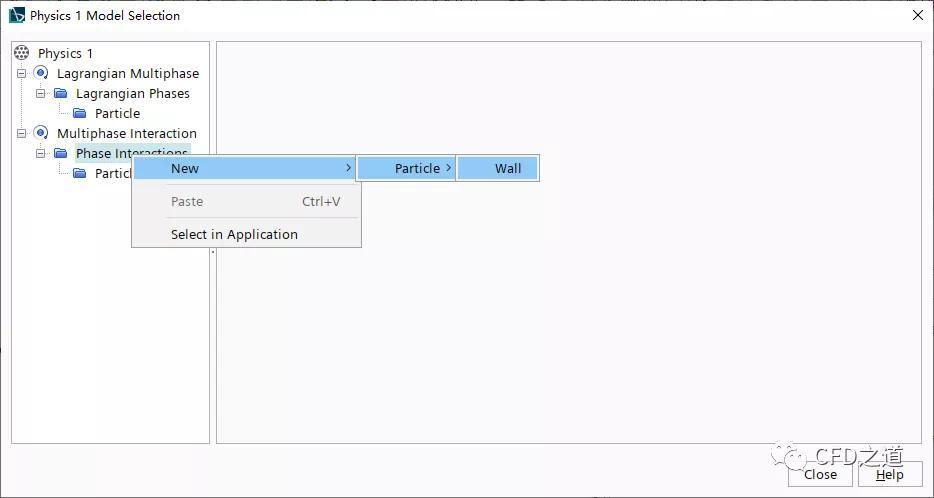
选中节点Particles-Wall,右侧面板中选择选项Hertz Mindlin,如下图所示
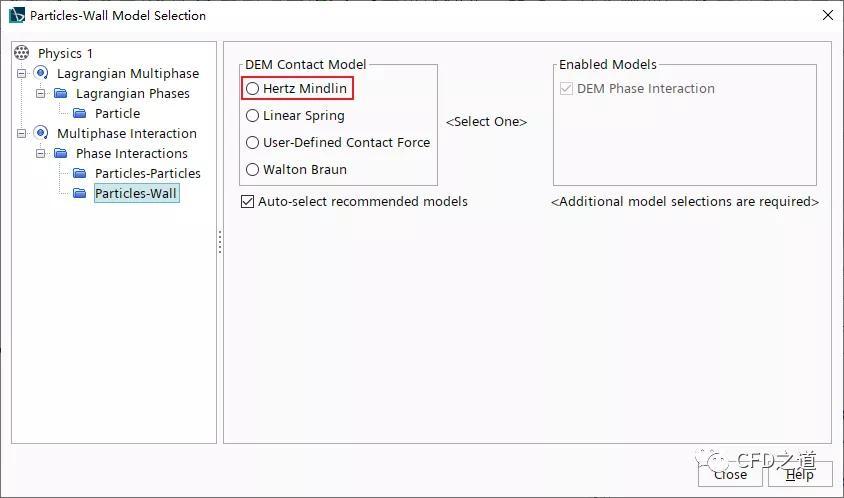
将节点Continua > Physics 1 > Models > Lagrangian Multiphase > Lagrangian Phases > Particles > Models > Solid > Rubber名称修改为Rock
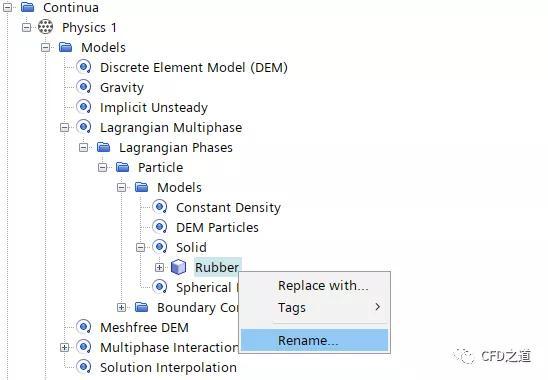
双击Rock节点,弹出材料设置面板,如下图所示设置
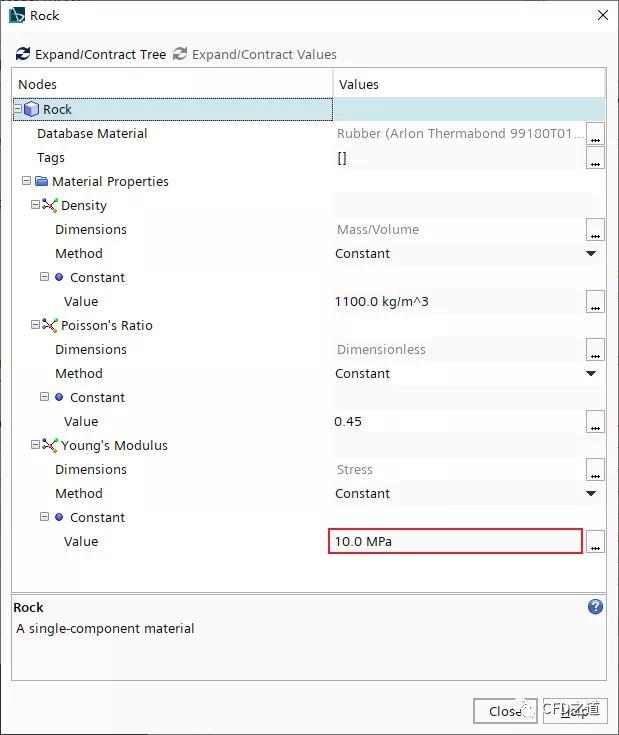
选中节点Physics 1 > Models > Multiphase Interaction > Phase Interactions > Particles-Particles > Models > Hertz Mindlin,如下图所示指定参数
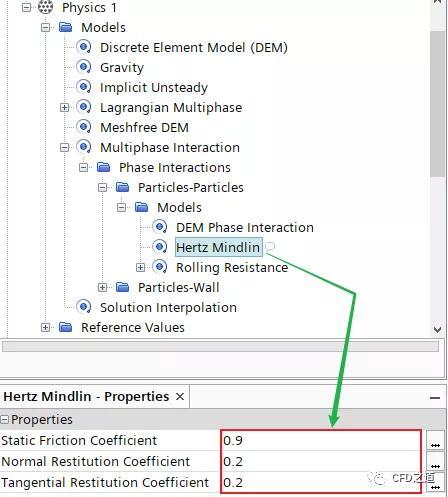
双击模型树节点Rolling Resistance,如下图所示设置参数
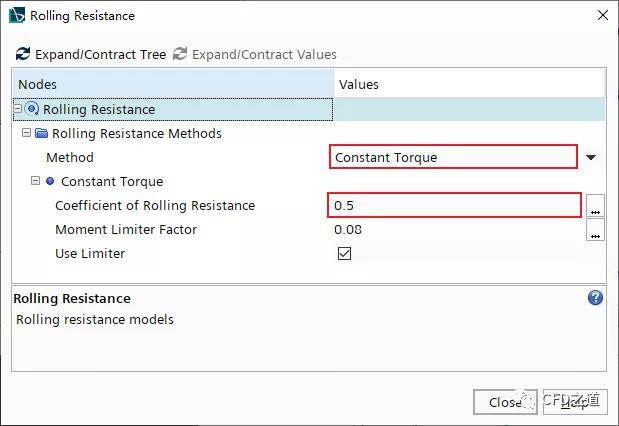
设置Particle-Wall的Hertz Mindlin参数
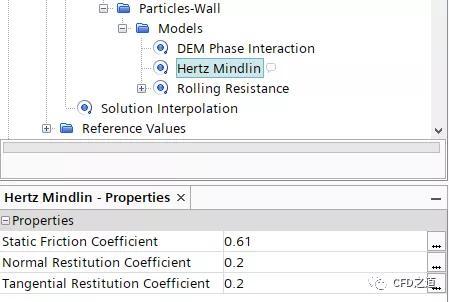
设置Particle-Wall的Rolling Resistance参数
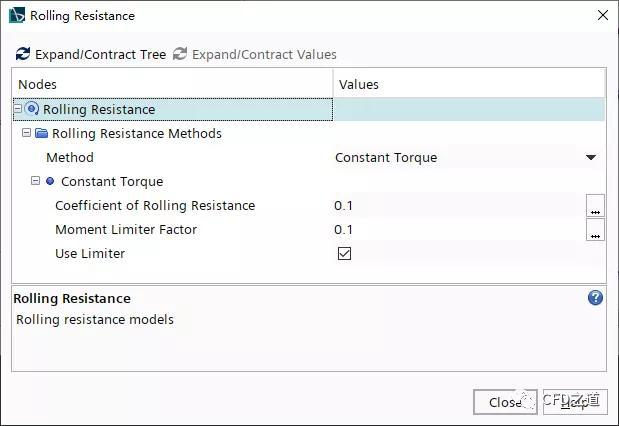
5 描述铲斗运动
将挖掘机铲子的运动指定为X-Y平面中的平移运动与绕X轴的旋转运动的叠加。
平移运动指定为:
以及
因此可以进行以下设置。
创建场边量Bucket Rotation
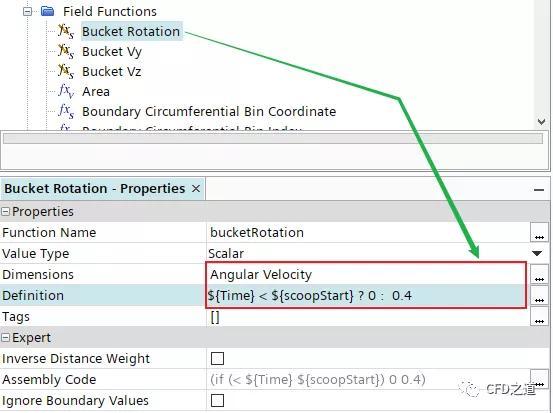
创建场变量Bucket Vy
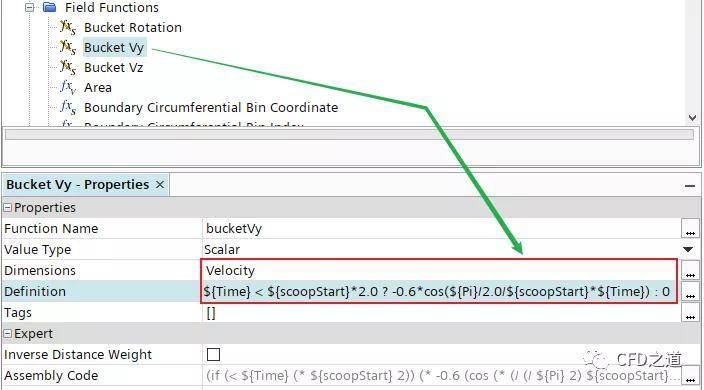
创建场变量Bucket Vz
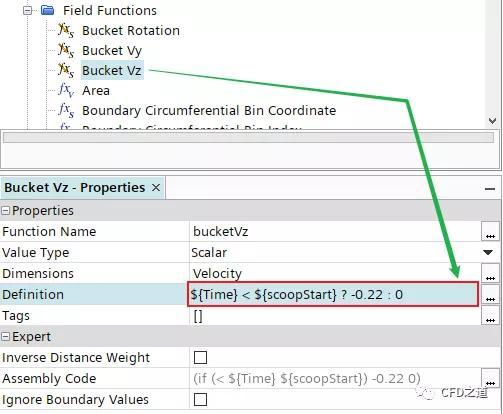
右键选择模型树节点Tools > Motions ,点击弹出菜单项 New > Translation,修改新建的节点名为Bucket Motion
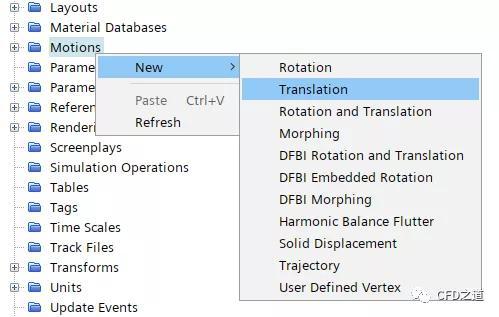
选中节点Bucket Motion,指定Translation Velocity为 [0.0, ${bucketVy}, ${bucketVz}]
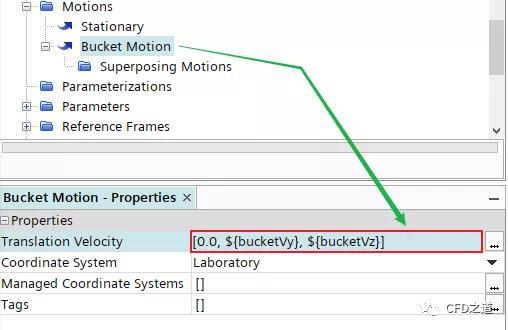
右键选择模型树节点Superposing Motions,点击弹出菜单项New → Rotation
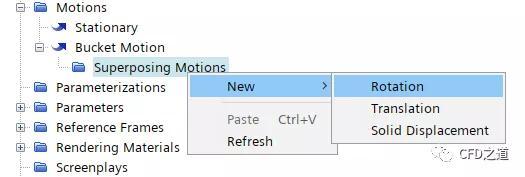
双击模型树节点Superposing Motions,如下图所示设置参数
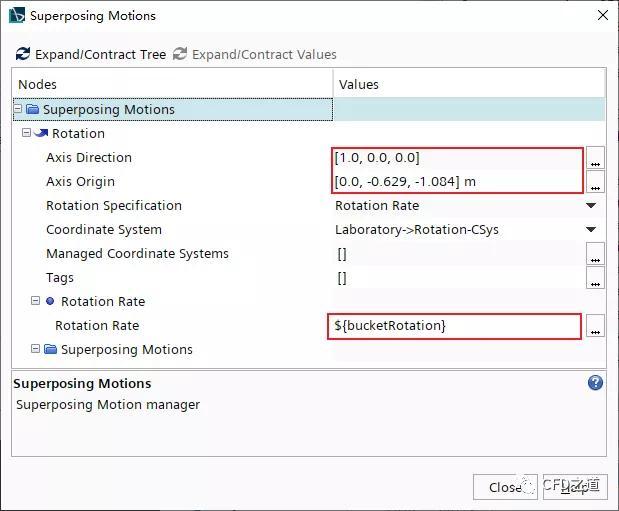
选中模型树节点Regions > Bucket > Physics Values > Motion Specification,如下图所示设置参数Motion
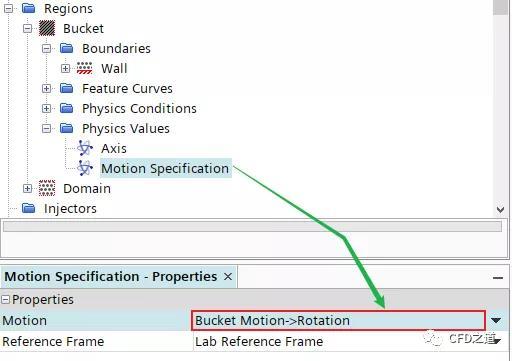
6 注入颗粒
右键选择模型树节点Geometry > Parts,选择弹出菜单项New Shape Part > Block
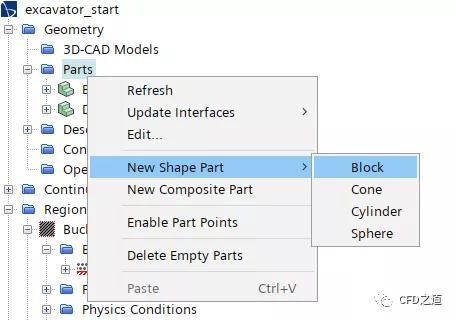
如下图所示审核中几何参数,点击Create创建几何,并命名几何节点为Injection Volume
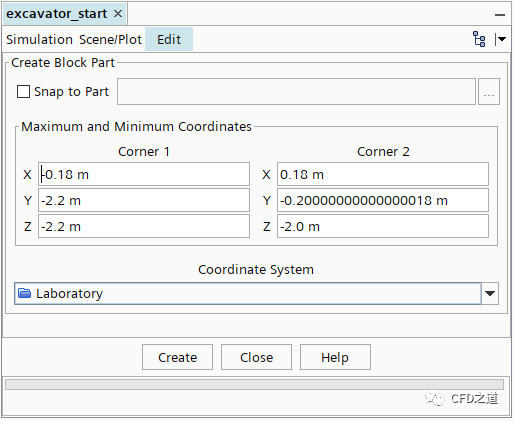
新创建的几何模型如下图所示。
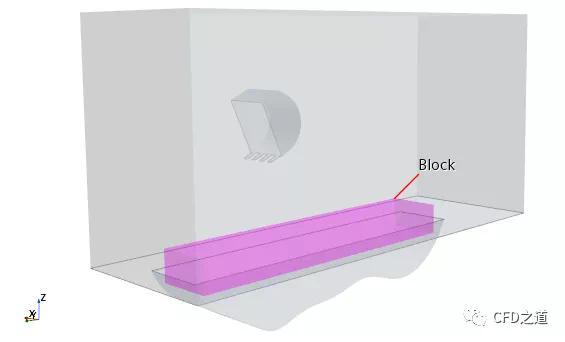
右键选择模型树节点Injectors,点击弹出菜单项New创建入射器
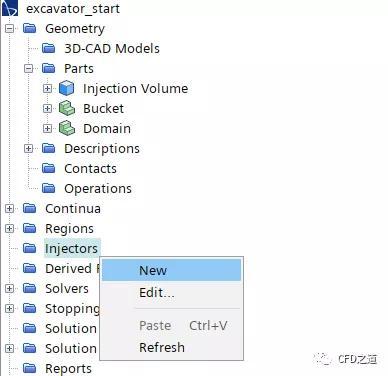
选中节点Injector 1,如下图所示设置参数
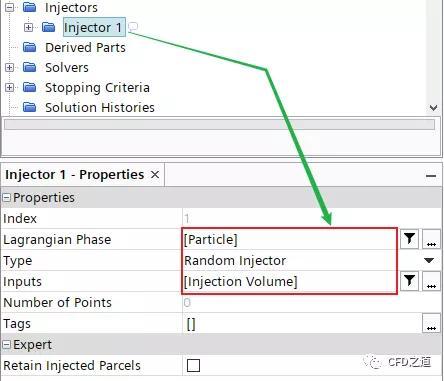
双击节点Injector 1,弹出的面板中进行如下图所示设置
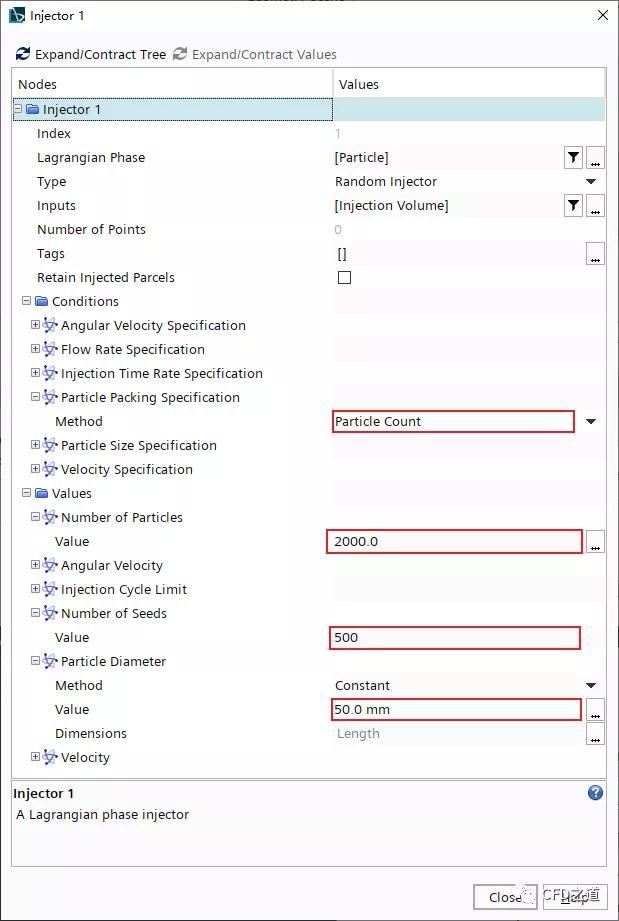
7 显示颗粒
鼠标右键选择模型树节点Scenes > Particles ,点击弹出菜单项Open
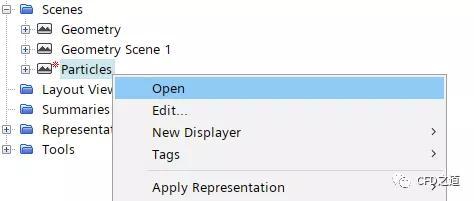
选中模型树节点Scenes > Particles > Outline 1 > Parts并设置Parts为Regions > Bucket > Boundaries、 Regions > Domain > Boundaries 选中模型树节点
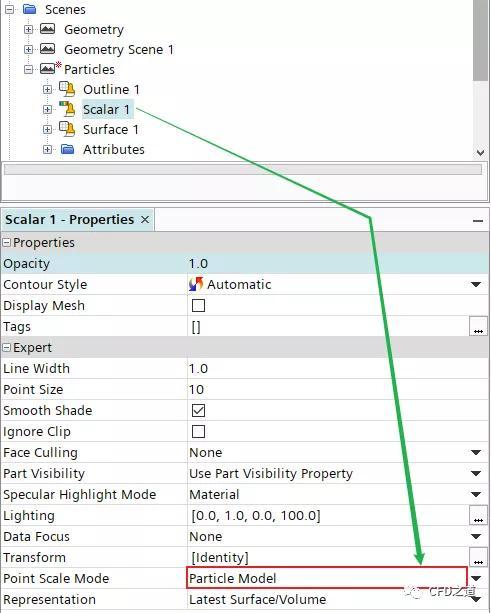
选中节点Scalar 1 > Parts,指定 Parts为Particle
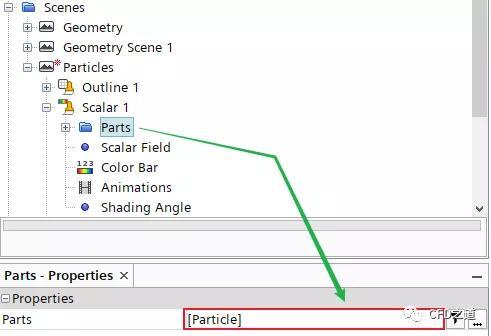
选中选项Scalar 1 > Scalar Field,指定 Function为Particle Velocity:Magnitude
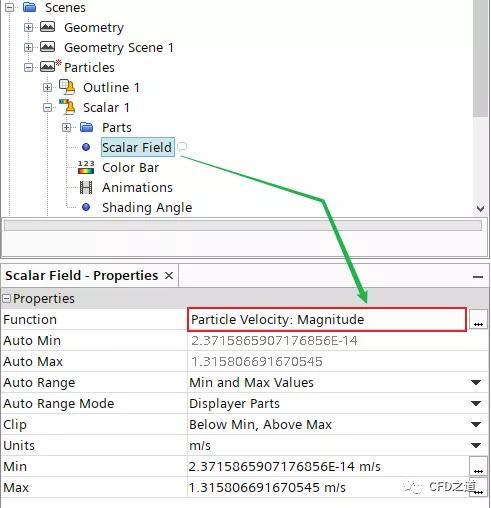
右键选择节点Particles,点击弹出菜单项New Displayer → Surface
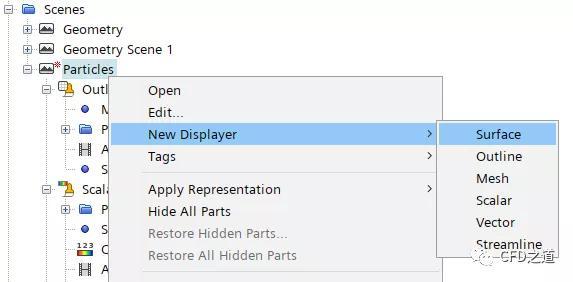
选中节点Surface 1 > Parts,如下图所示指定Parts
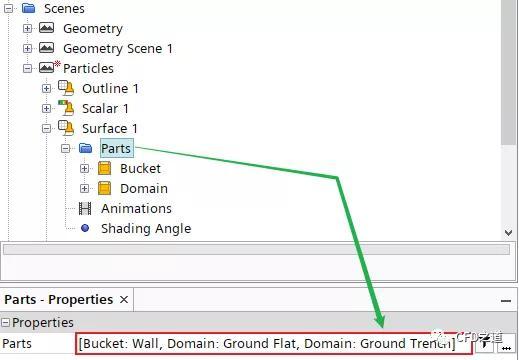
8 进行计算
选中模型树节点Implicit Unsteady,设置Time-Step为0.01 s
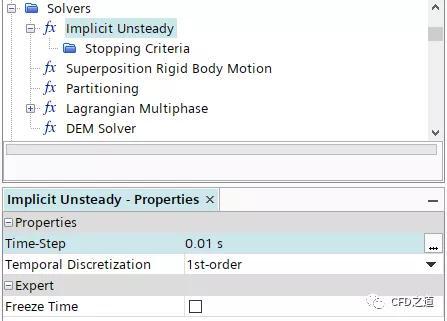
选中模型树节点Stopping Criteria > Maximum Inner Iterations,激活选项 Enabled
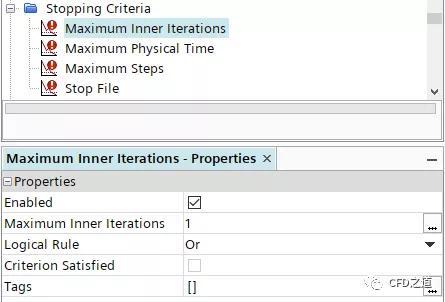
选中模型树节点Stopping Criteria > Maximum Physical Time,指定参数 Maximum Physical Time为7.0 s
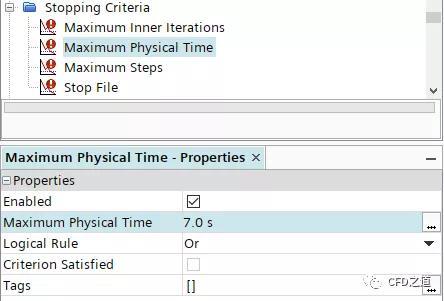
选中选项Maximum Steps,取消激活选项Enabled
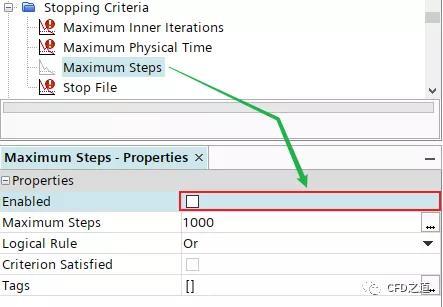
点击菜单Solution → Run进行计算
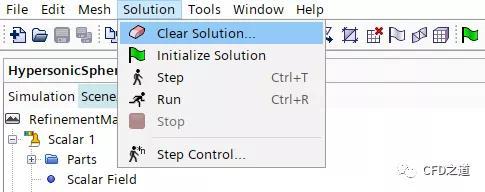
9 计算结果
计算结果如下图所示。
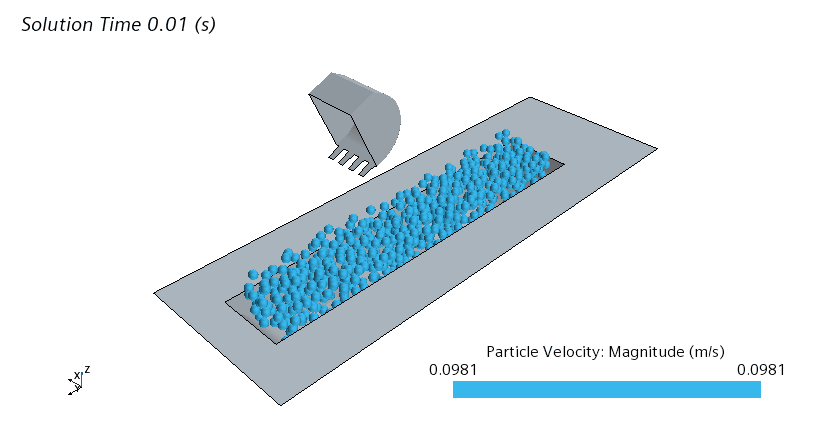
本案例为STAR CCM 2021.3随机案例,案例初始输入文件下载:
链接:https://pan.baidu.com/s/1E5rvUSPqjX92HUqrKe2X9A 提取码:55gt
”
(完)
登录后免费查看全文
著作权归作者所有,欢迎分享,未经许可,不得转载
首次发布时间:2022-01-06
最近编辑:2年前
作者推荐
还没有评论
相关推荐
最新文章
热门文章